Gebäude anlegen
Die Funktionen für das Anlegen der Gebäudeinformationen sind in der Online-Plattform im linken Seitenmenü unter Einsatzvorbereitung zu finden.
Unter “Objekten” kann zur Gebäude- bzw. Objektverwaltung gewechselt werden.
Dort werden die bereits angelegten Gebäude in einer Listenansicht aufgelistet. Mit "+ Objekt erstellen" kann ein neues Objekt angelegt werden.
Objektinformationen eingegeben
Im sich öffnenden Formular können nun die Informationen und Daten zum Gebäude eingegeben werden. Die Felder Projekt, Id und Name sind hierbei verpflichtend. Die restlichen Felder können je nach Gebäude dementsprechend befüllt bzw. gewählt werden. In der Kartenansicht kann der Standort des Gebäudes per Klick positioniert werden.
Wurden bereits Bereitstellungsräume angelegt, so kann der zugehörige/passende gleich hier ausgewählt werden. Eine spätere Zuweisung eines Bereitstellungsraumes ist auch möglich.
Ebenso können dazugehörige Kontakte wiederum gleich angelegt werden, oder in einem weiterem Schritt später ergänzt werden.
Mit “Absenden” kann das Gebäude mit den eingegeben Daten angelegt werden.
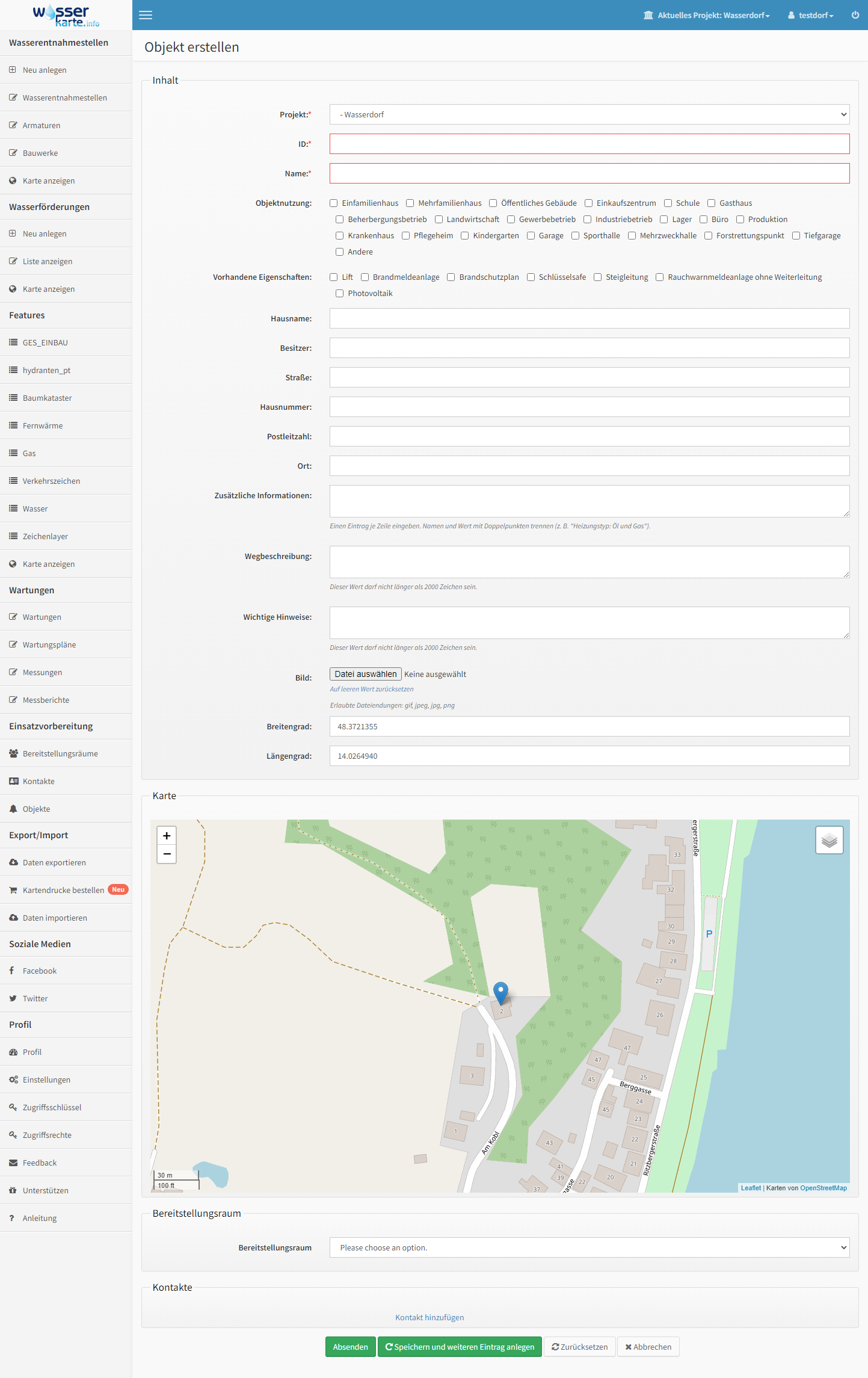
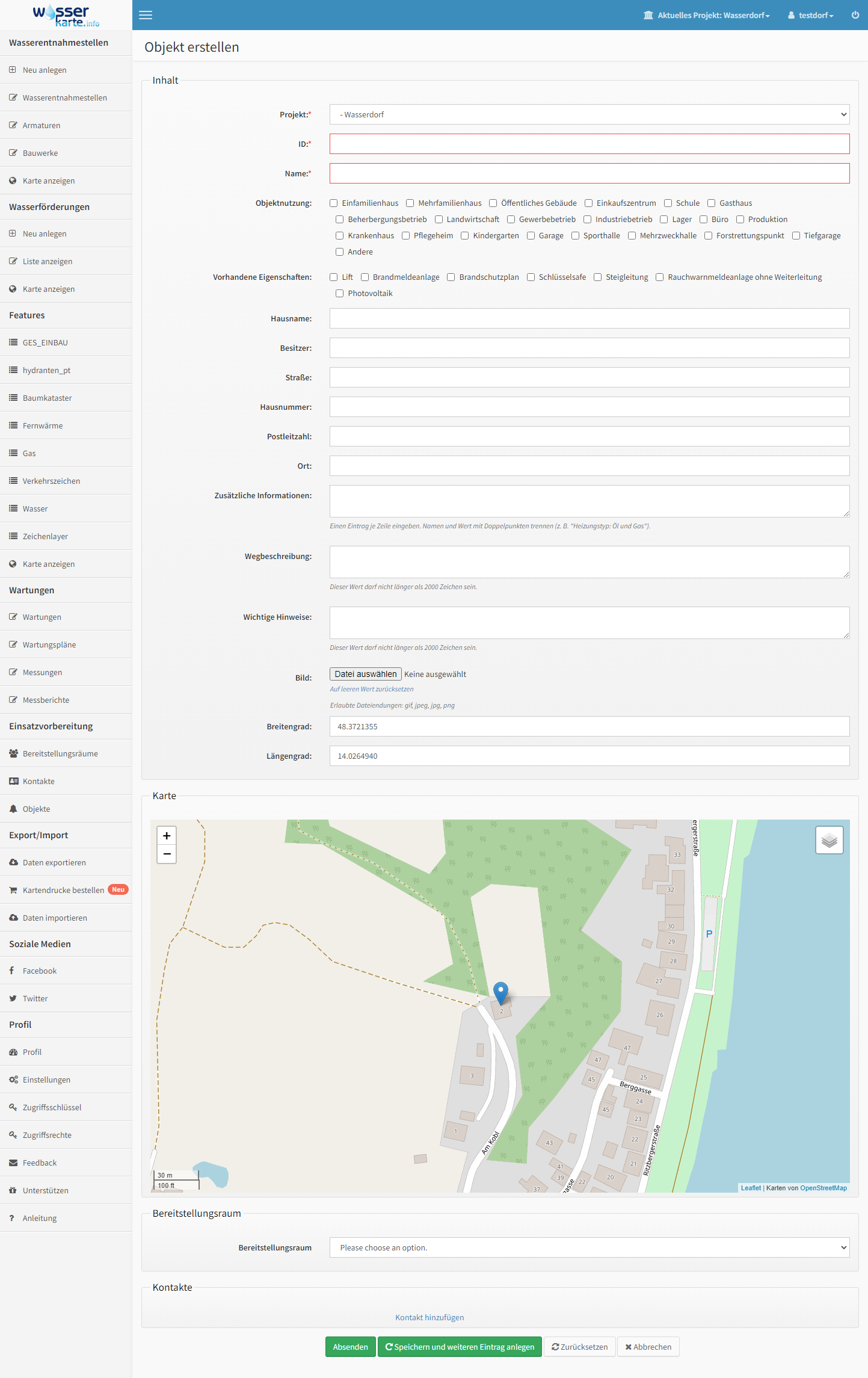
Objektdaten bearbeiten
Nach der Anlage des Gebäudes/Objektes können weitere Informationen hinterlegt werden. So ist es möglich Kontakte, Gefahren und Dateien zu anzufügen. Hierfür in der Listenansicht der Gebäude den Knopf “Bearbeiten” wählen. Es öffnet sich wiederum das Eingabeformular der allgemeinen Gebäudedaten, in welchem die Daten bearbeitet werden können.
Mit “Ändern” können die Daten übernommen werden.
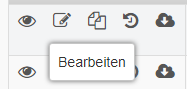
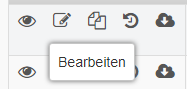
Objektdaten erweitern
Hat man die Detailansicht eines Objektes geöffnet, so finden sich unterhalb des Kartenausschnitts die Felder für Kontakte, Gefahren und Anhänge. Wurden bereits Daten hinterlegt, so sind diese dort auch einsehbar.
Das Hinzufügen der einzelnen Bereiche wird in den nachstehenden Unterpunkten genauer erläutert.
Bereich Kontakte ergänzen
Klickt man im Bereich Kontakte auf "+ Kontakt erstellen", so öffnet sich das Eingabeformular für einen Kontakt zum jeweiligen Objekt/Gebäude.
Die aufgelisteten Eingabefelder können dann nach Wunsch mit Informationen befüllt werden. Die Felder Projekt und Name müssen hierbei ausgefüllt werden. Sind bereits mehrere Objekte/Gebäude eingetragen, so erscheinen diese unterhalb bei der Auswahl zu welchen Objekten der Kontakt gehört bzw. bei welchen dieser angezeigt werden soll.
Mit “Absenden” können die Eintragungen übernommen und gespeichert werden.
Bereich Gefahren hinzufügen
Im Bereich Gefahren können verschiedenste Gefahren, welche die Einsatzkräfte bei diesem Objekt/Gebäude betreffen könnten, hinterlegt werden. Mit "+ Gefahr erstellen" öffnet sich das Eingabeformular für eine potentielle Gefahr. Dort können wiederum alle nötigen Informationen zur Gefahr eingegeben werden.
Das verpflichtend zu wählende Feld Gruppe ermöglicht es die Gefahr einer Gruppe zuzuordnen (z.B. Chemikalien, Elektrizität, erhöhte Brandgefahr, uvw.). Ebenso muss ein Name vergeben werden. Die weiteren Felder sind je nach Anforderung optional.
Mit “Absenden” können die Eintragungen übernommen und gespeichert werden.
Bereich Anhänge hinterlegen
Um gebäudespezifische Dokumente wie z.B. Brandschutzpläne oder auch Dokumente zu den Gefahren, wie Gefahrgutdatenblätter oder dergleichen zu hinterlegen, steht folgende Funktion im Bereich Anhänge zur Verfügung. Mit "+ Anhang erstellen" öffnet sich das Eingabeformular mit der Möglichkeit des Dateiuploads.
Die Felder Gruppe (Art des Anhangs - Dokument oder Bild) und Name sind hierbei wiederum verpflichtend zu wählen bzw. einzugeben. Mit dem Knopf “Datei auswählen” kann nun die gewünschte Datei aus einem Verzeichnis am Computer gewählt und hochgeladen werden.
Folgende Dateiendungen sind für den Upload erlaubt: gif, jpeg, jpg, png, pdf, doc, docx, xls, xlsx, odt, ods
Mit “Absenden” können die Eintragungen übernommen und gespeichert werden.